Usein sinun on siivottava videosi, kun lisäät niitä esittelyä varten tai muokkaat niitä. Tämä tehtävä sisältää myös vesileiman poistamisen videosta. Tämä on erityisen hyödyllistä, kun et halua ihmisten tunnistavan videon kuvauspaikkaa. Tässä tapauksessa voit poistaa vesileiman videosta sumentamalla sen.
Lukemalla tämän viestin löydät ihanteelliset lähestymistavat sumenna vesileimat videoissa verkossa ja offline-tilassa. Ilman lisäselvityksiä, katso kunkin työkalun opetusohjelma ja sen edut ja haitat.
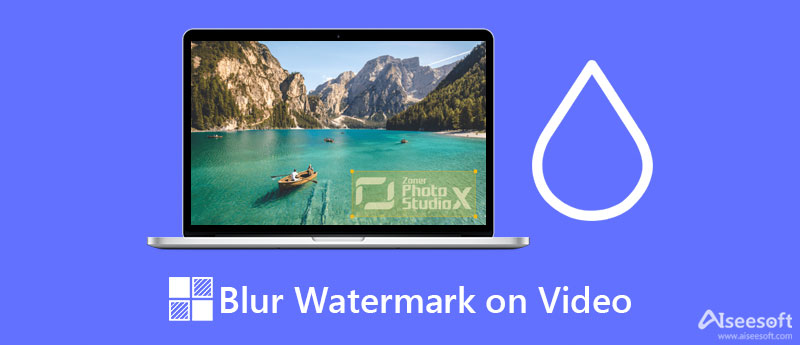
Ensimmäinen ohjelma, jota voit käyttää videon sumentamiseen, on Video Converter Ultimate. Sen avulla voit poistaa vesileimat videoista useilla tavoilla. Voit sumentaa vesileiman, rajata videon ja korvata sen logollasi tai vesileimallasi. Lisäksi ohjelmassa on suoraviivainen käyttöliittymä, jonka avulla voit suorittaa tehtävän nopeasti.
Tämän työkalun avulla voit sumentaa useita videon kohteita. Siksi voit hämärtää logot, postimerkit ja jopa henkilön. Ennen videon käsittelyä voit muokata ääni- ja videoasetuksia videolähtövaatimuksiesi mukaisiksi. Toisaalta tässä on opas vesileimien hämärtämiseen videosta.

110,348 Lataukset
100 % turvallinen. Ei mainoksia.
100 % turvallinen. Ei mainoksia.
Aloita napsauttamalla jotakin Ilmainen lataus painikkeita ohjelman hankkimiseksi. Asenna seuraavaksi ohjelma tietokoneellesi ja käynnistä se. Sen jälkeen kiertele ohjelmaa tutustuaksesi.
Siirry sovelluksen pääliittymästä kohtaan Toolbox -välilehti. Valitse sitten Video Watermark Remover vaihtoehto ja lisää video napsauttamalla Plus allekirjoituspainike.
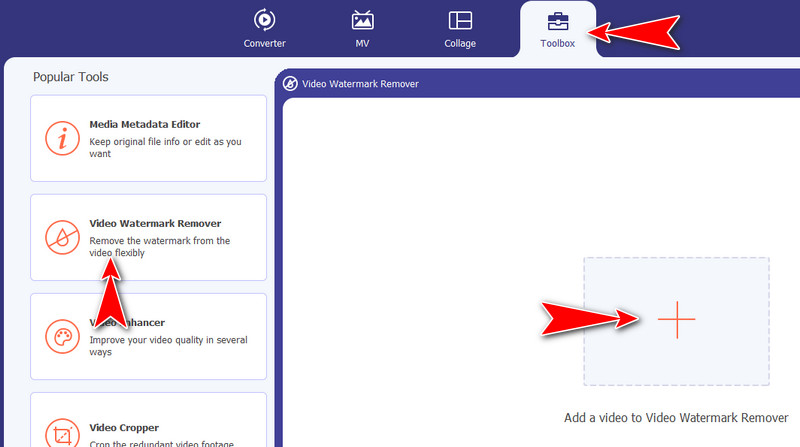
Klikkaa nyt Lisää vesileiman poistoalue ja valitse vesileima, jonka haluat sumentaa. Voit muuttaa valintaruudun kokoa ja säätää sijaintia. Lisäksi voit määrittää keston, jolloin objektin tai vesileiman sumentaminen alkaa ja päättyy. Aseta vain kesto haluamallasi tavalla.
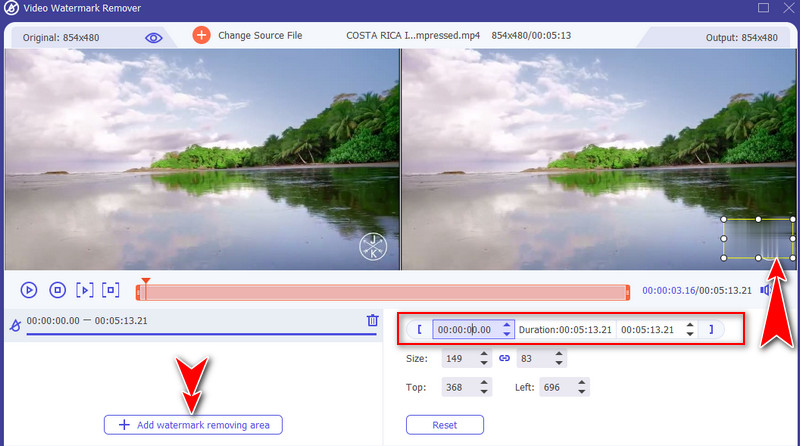
Kun olet tyytyväinen muutoksiin, voit muokata videon lähtöä haluamallasi tavalla. Siirry kohtaan ulostulo vaihtoehto. Muokkaa sitten tarvittavia asetuksia tarpeidesi mukaan. Lopuksi murskaa Vie -painiketta.
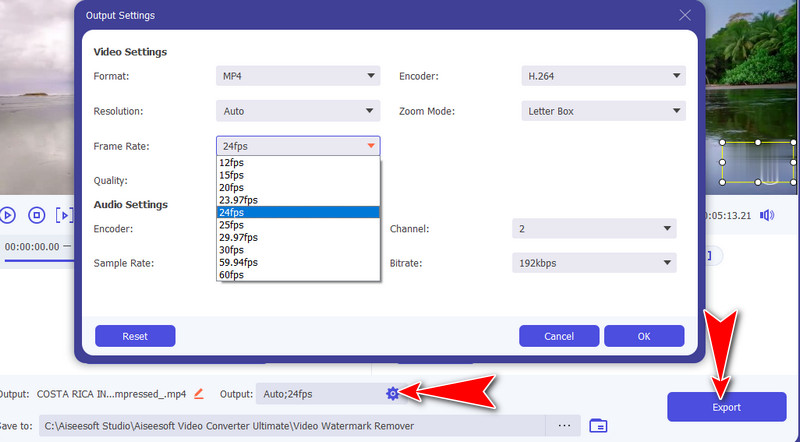
PROS
CONS
Toinen ohjelma, jota voit käyttää vesileimojen hämärtämiseen videoissa, on Poista logo nyt. Työkalu tarjoaa kolme eri valintatyökalua, joiden avulla voit jäljittää vesileiman nopeasti videosta. Sen mukana tulee merkintä, suorakaiteen muotoiset ja vapaamuotoiset valintatyökalut. Sen lisäksi voit käyttää sitä myös lisää teksti tai logon vesileimat. Tämän ohjelman ulostulovideon laatu on kuitenkin hieman vaurioitunut. Siitä huolimatta se on yksi parhaista saatavilla olevista vesileimanpoistosovelluksista. Seuraa alla olevia ohjeita oppiaksesi sumentamaan vesileimat videoista.
PROS
CONS
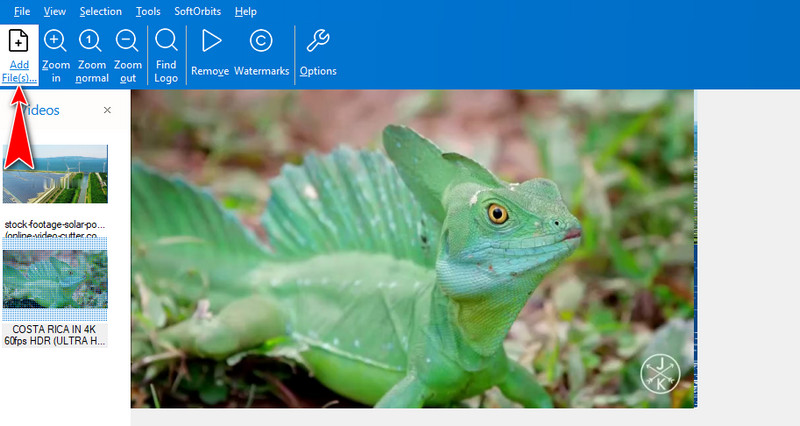
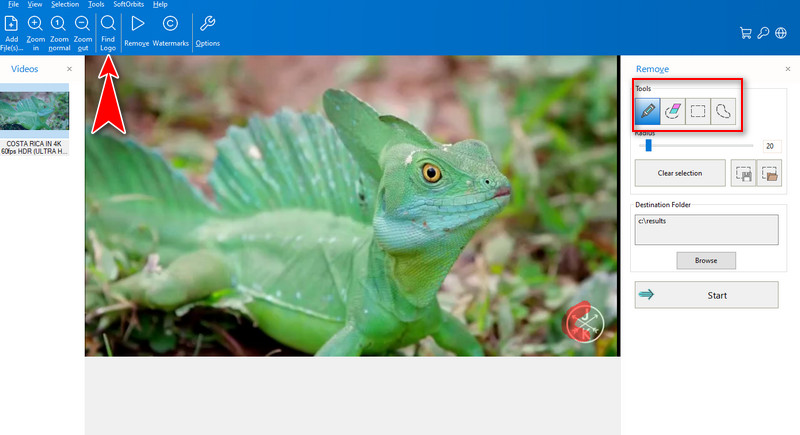
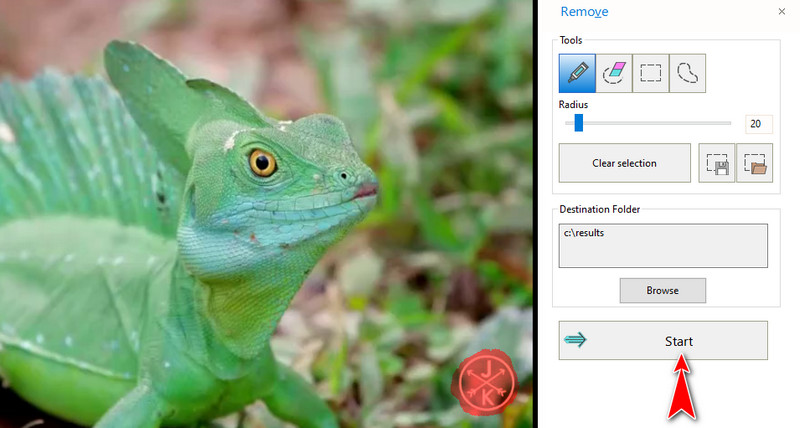
Jos ohjelman lataaminen ei ole sinun kuppi teetäsi, voit käyttää sen sijaan online-työkalua. Yksi tehokas työkalu vesileiman hämärtämiseen tai poistamiseen verkossa olevista videoistasi on Apowersoft Online Video Watermark Remover. Käyttöliittymä on helppokäyttöinen, eikä se ole ollenkaan hämmentävä. Lisäksi ohjelman avulla voit käsitellä mitä tahansa videomuotoa, mukaan lukien MP4, MOV, FLV, WMV, WebM jne. Opi nyt sumentamaan vesileima videoissa tämän ohjelman avulla lukemalla alla olevat vaiheet.
PROS
CONS
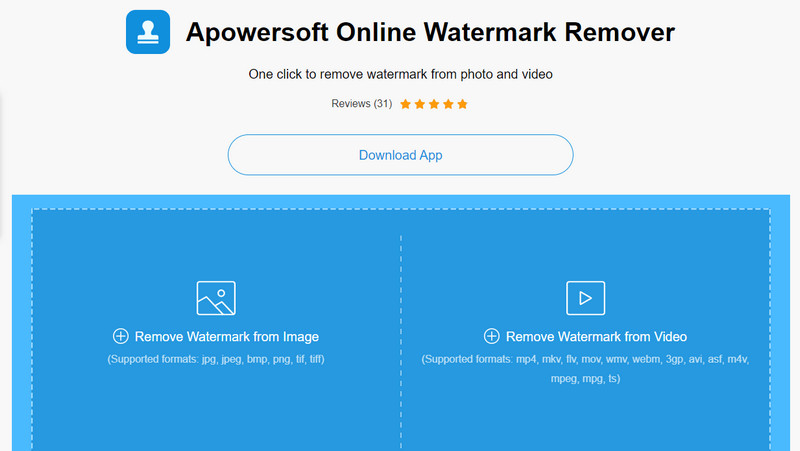
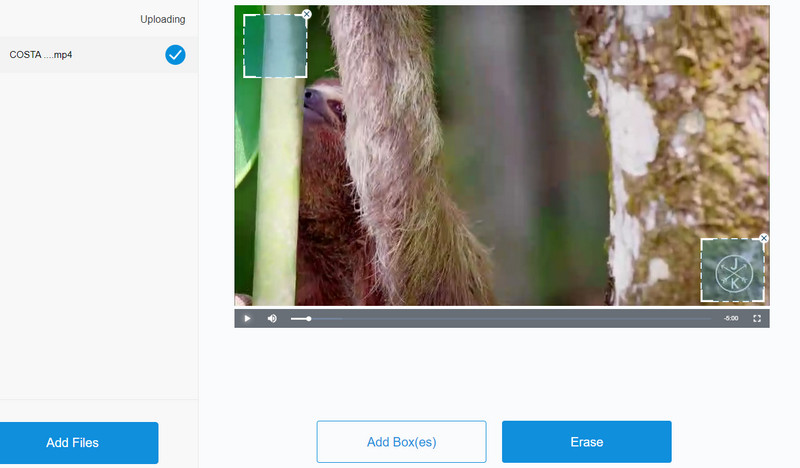
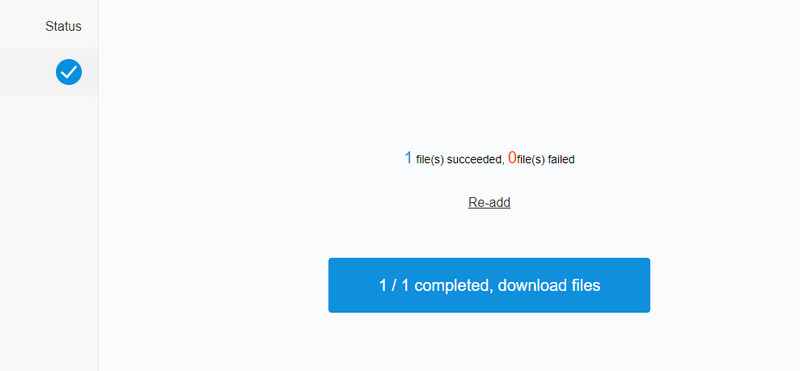
Kuinka voin sumentaa vesileiman puhelimellani olevasta videosta?
Tätä varten tarvitset mobiiliohjelmia, kuten Poista logo videosovelluksesta ja Video Eraser - Remove Logo hämärtääksesi vesileiman videosta. Näitä työkaluja voi käyttää iOS- ja Android-laitteissasi.
Voinko poistaa vesileiman hämärtämättä sitä?
Vesileiman hämärtymisen lisäksi voit kokeilla menetelmää videon rajaus. Tätä lähestymistapaa käytettäessä sinun ei tarvitse hämärtää vesileimaa vaan rajata vain tarvittava osa videosta.
Onko mahdollista sumentaa kuvasta vesileima?
Joo. Voit käyttää yllä mainittuja ohjelmia, kuten Apowersoft Online Video Watermark Remover -ohjelmaa, joka auttaa sinua sumentamaan valokuvien vesileimat.
Yhteenveto
Yllä käsiteltyjen ratkaisujen avulla sinun pitäisi pystyä hämärtää vesileimat videoistasi välittömästi. Halusitpa tehdä sen verkossa tai offline-tilassa, tästä sisällöstä on työkalu, jota voit hyödyntää. Sillä välin, jos haluat sumentaa vesileimoja ja käyttää videonmuokkausominaisuuksia yhdessä, Video Converter Ultimate on paras vaihtoehto sinulle.
Video ja kuva vesileima
Mikä on vesileima Watermark Remover Vesileiman poisto-sovellus Poista vesileima Photoshopista Poista vesileima kuvasta Poista ei-toivotut objektit valokuvasta Poista teksti kuvasta Poista vesileima videosta Poista TikTok-vesileima Poista teksti videosta Poista Bandicam-vesileima Poista vesileima GIF-tiedostosta
Video Converter Ultimate on erinomainen videomuunnin, -editori ja -tehostin, jonka avulla voit muuntaa, parantaa ja muokata videoita ja musiikkia 1000 muodossa ja enemmän.
100 % turvallinen. Ei mainoksia.
100 % turvallinen. Ei mainoksia.